
Cách thay đổi tên iPhone của bạn để trông ngầu hơn
Nếu bạn chán tên iPhone trên máy của mình thì hoàn toàn có thể đổi tên để trông ngầu và mang cá tính riêng hơn. Hướng dẫn áp dụng cho iPhone chạy iOS 11 trở lên.
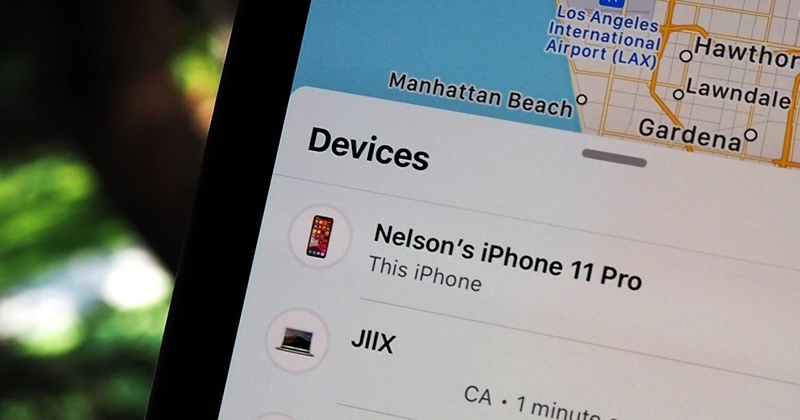
Cách đổi tên iphone đơn giản
Cách thay đổi tên iPhone, iPad
Bạn có thể thay đổi tên iPhone của mình trực tiếp trên điện thoại bằng cách làm theo các bước sau:
Bước 1: Nhấn vào ứng dụng Cài đặt (Settings) trên Màn hình chính của iPhone.
Bước 2: Chọn Giới thiệu (About) => Nhấn vào Tên (Name) .
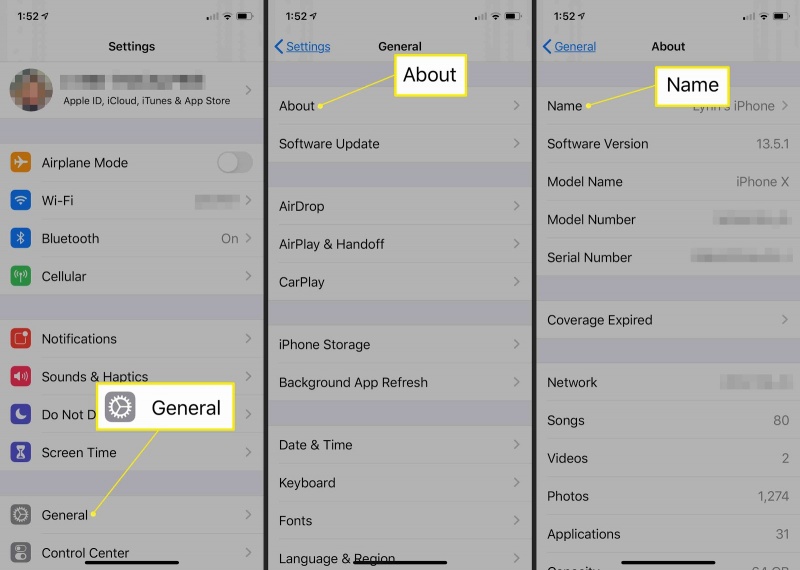
Đặt tên cho iphone
Bước 3: Nhấn vào x bên cạnh tên hiện tại để xóa tên đó => Nhập tên mới.

Tùy chọn đổi tên theo mong muốn
Lưu ý: Các hướng dẫn tương tự này cũng hoạt động với iPad và iPod touch.
Cách thay đổi tên iPhone bằng iTunes
Nếu bạn đồng bộ hóa iPhone của mình với iTunes, bạn cũng có thể thay đổi tên iPhone của mình bằng chương trình đó. Đây là cách thực hiện:
Bước 1: Kết nối iPhone của bạn với máy tính mà bạn thường đồng bộ hóa nó.
Bước 2: Nhấn vào biểu tượng iPhone ở góc trên cùng bên trái để chuyển đến màn hình quản lý iPhone.
Bước 3: Nhấp một lần vào tên iPhone của bạn ở đầu thanh bên trái => Nhập tên iPhone mới mà bạn thích vào trường có tên cũ.
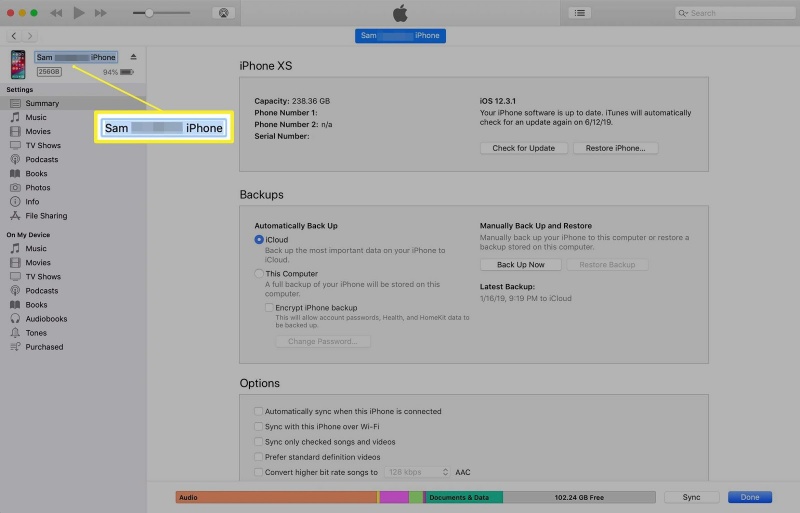
iTunes tự động đồng bộ lại điện thoại và lưu tên iPhone mới
Lưu ý: Các bước này cũng áp dụng cho iPad và các thiết bị iPod touch.
Tên iPhone của bạn sẽ xuất hiện ở đâu
Đồng bộ hóa trong iTunes
Khi đồng bộ hóa với iTunes thì ngay lập tức bạn sẽ nhìn thấy tên iPhone của mình
Điểm truy cập cá nhân
Đang kết nối với Điểm truy cập cá nhân. Đây có thể là lý do phổ biến nhất để đổi tên iPhone của bạn. Khi bạn hoặc những người khác cố gắng kết nối với tính năng Điểm truy cập cá nhân của iPhone , bạn sẽ thực hiện việc này bằng cách sử dụng tên iPhone của mình. Nếu bạn thường xuyên đi làm và sử dụng tính năng này, chắc hẳn bạn đã thấy những người khác đặt những cái tên thú vị cho iPhone của họ.
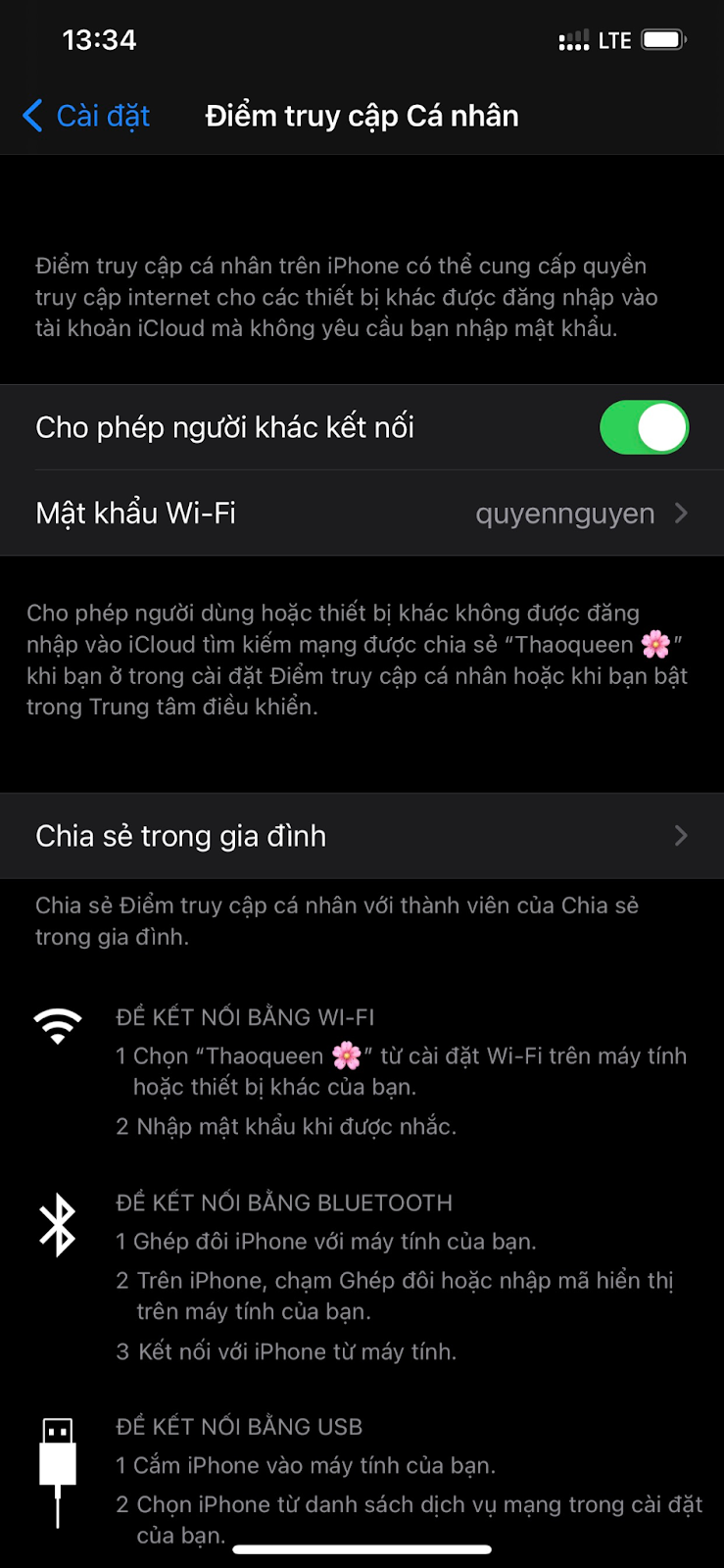
Tên iPhone của bạn sẽ xuất hiện trên điểm truy cập cá nhân
Sử dụng Tìm iPhone của tôi.
Nếu bạn cần sử dụng Find My iPhone để theo dõi thiết bị bị mất hoặc bị đánh cắp , bạn chọn tên của điện thoại để theo dõi.
Sử dụng AirDrop
Khi ai đó gửi cho bạn một tệp qua AirDrop và tên của bạn không có trong danh sách Liên hệ của họ, họ sẽ thấy tên iPhone của bạn.
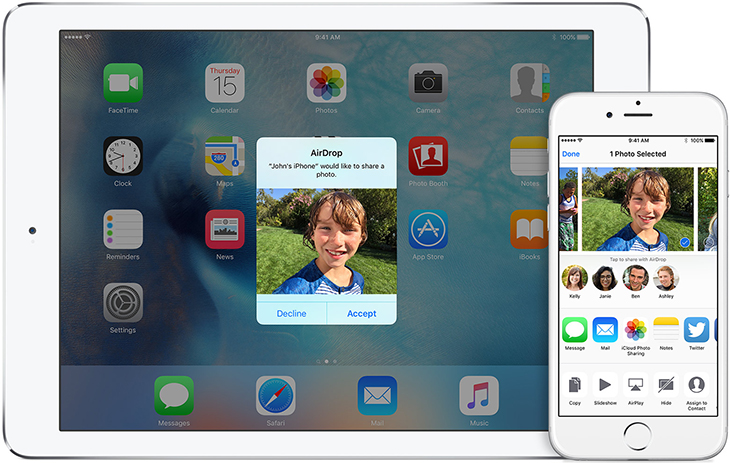
Đổi tên giúp bạn dễ dàng nhận bết tên để chia sẻ hơn
Xem Apple ID Trực tuyến.
Nếu bạn đang xem tài khoản Apple ID trực tuyến của mình , bạn sẽ thấy danh sách tất cả các thiết bị đang hoạt động được liên kết với ID Apple của bạn. Mỗi thiết bị này liệt kê tên của chúng.
Bên trên là toàn bộ cách đổi tên iPhone chi tiết nhất, bạn có thể áp dụng ngay để đặt tên cho iPhone của mình.
HnamMobile
Theo Lifewire
Link nội dung: http://lichamtot.com/cach-thay-doi-ten-iphone-cua-ban-de-trong-ngau-hon-hnam-mobile-a19053.html